안녕하세요 전변리사입니다.
이번 시간에는 크롬(chrome) 팝업차단해제 방법에 대해 알려드리고자 합니다.

크롬(chrome)은 구글의 공식 웹브라우저입니다. 최근에 마이크로소프트의 인터넷 익스플로러에 대한 지원이 종료되면서 많은 사람들이 크롬을 이용하고 있습니다. 크롬에서는 기본적으로 따로 설정하지 않아도 팝업창이 생성되지 않도록 차단하는 기능을 제공하고 있습니다. 이에 따라, 불필요한 팝업창의 생성을 차단할 수 있어서 사이트 로딩 속도가 느려지는 것을 방지할 수 있습니다.
다만, 크롬을 사용하다 보면 팝업창의 생성이 필요한 경우가 있는데, 이러한 경우에도 팝업창이 자동으로 차단되어서 불편한 경우가 생깁니다. 이를 해결하기 위해 크롬 팝업차단을 해제할 수 있습니다.
크롬 팝업차단해제
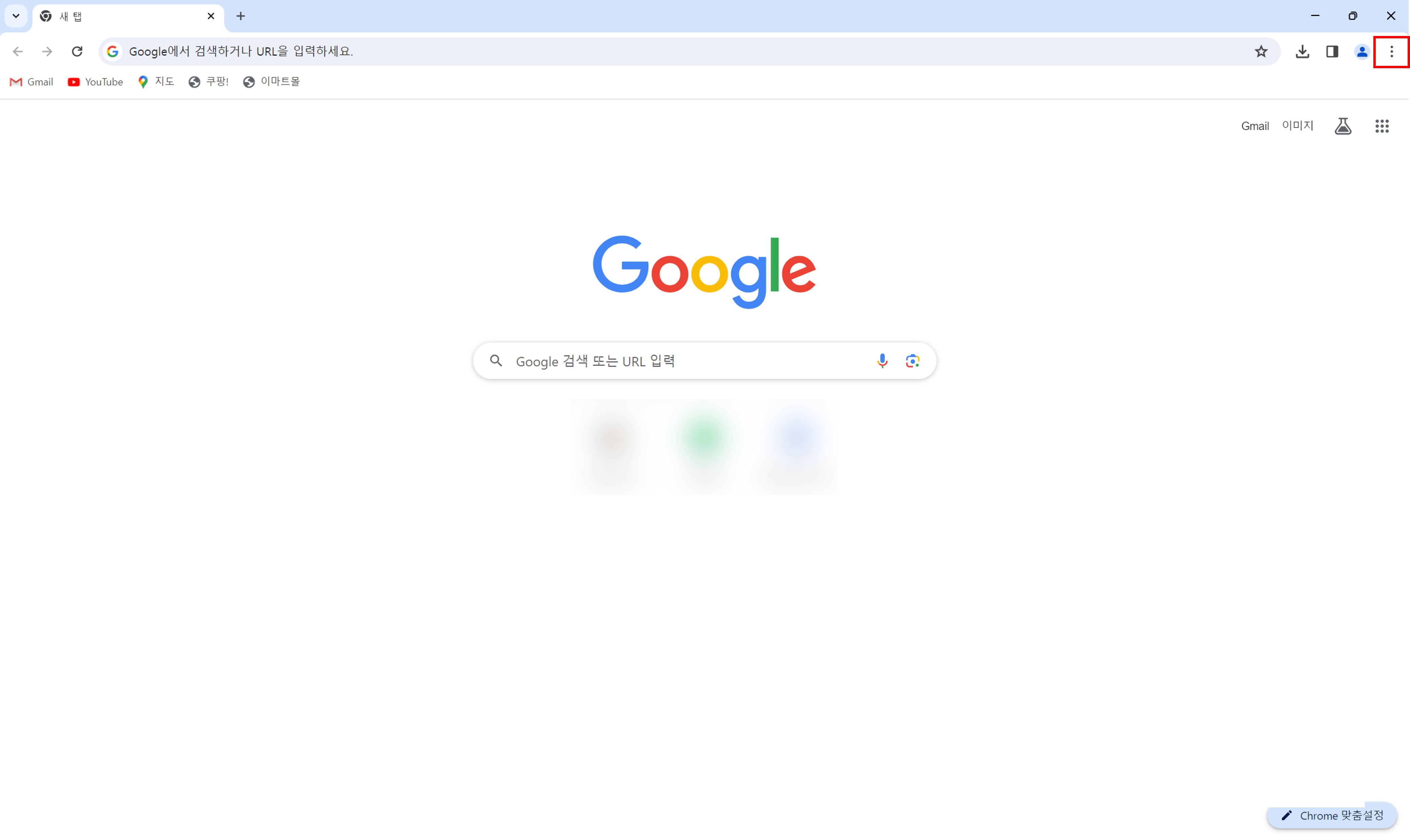
크롬 웹브라우저를 실행하고, 우측 상단의 점 세 개를 클릭해주세요.
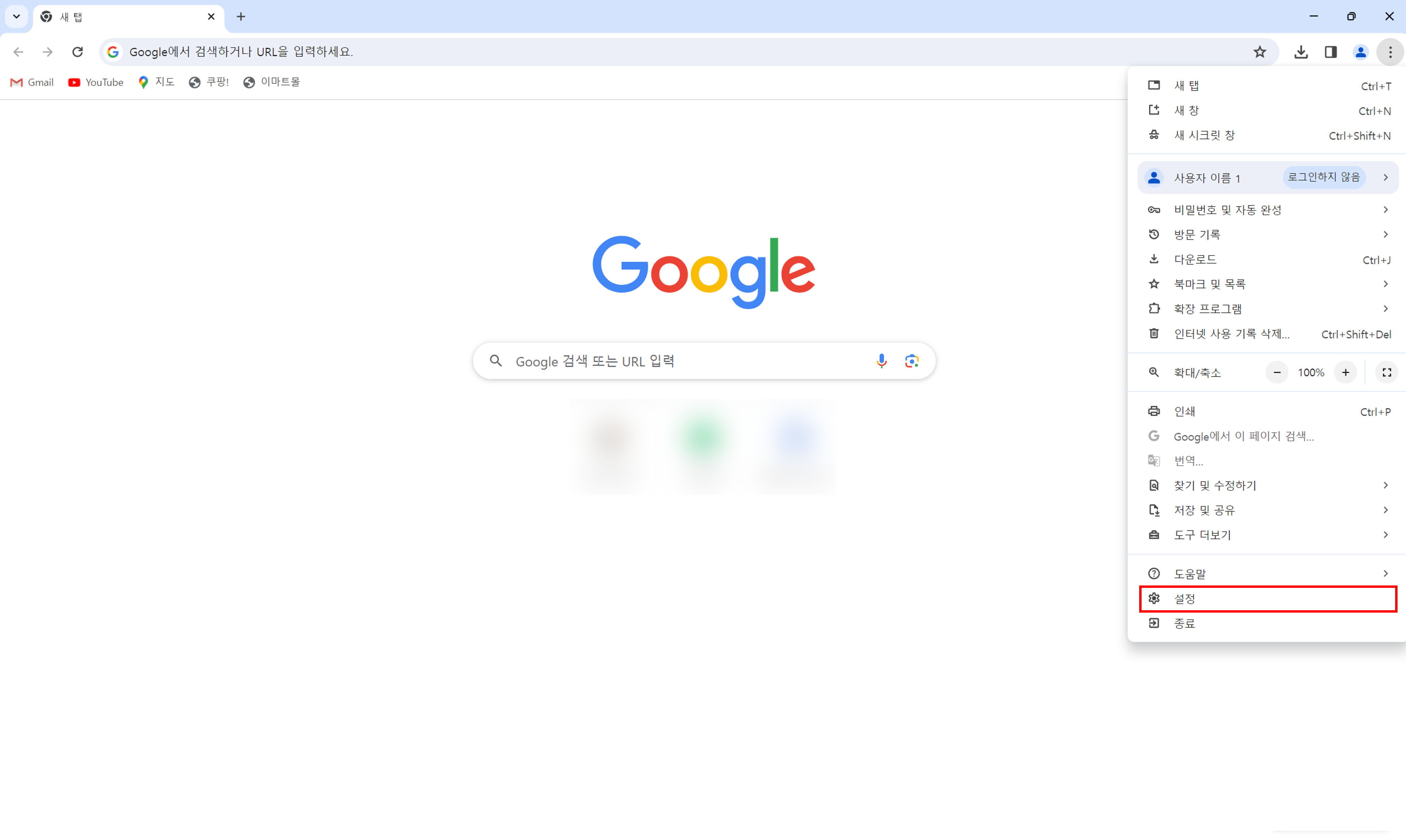
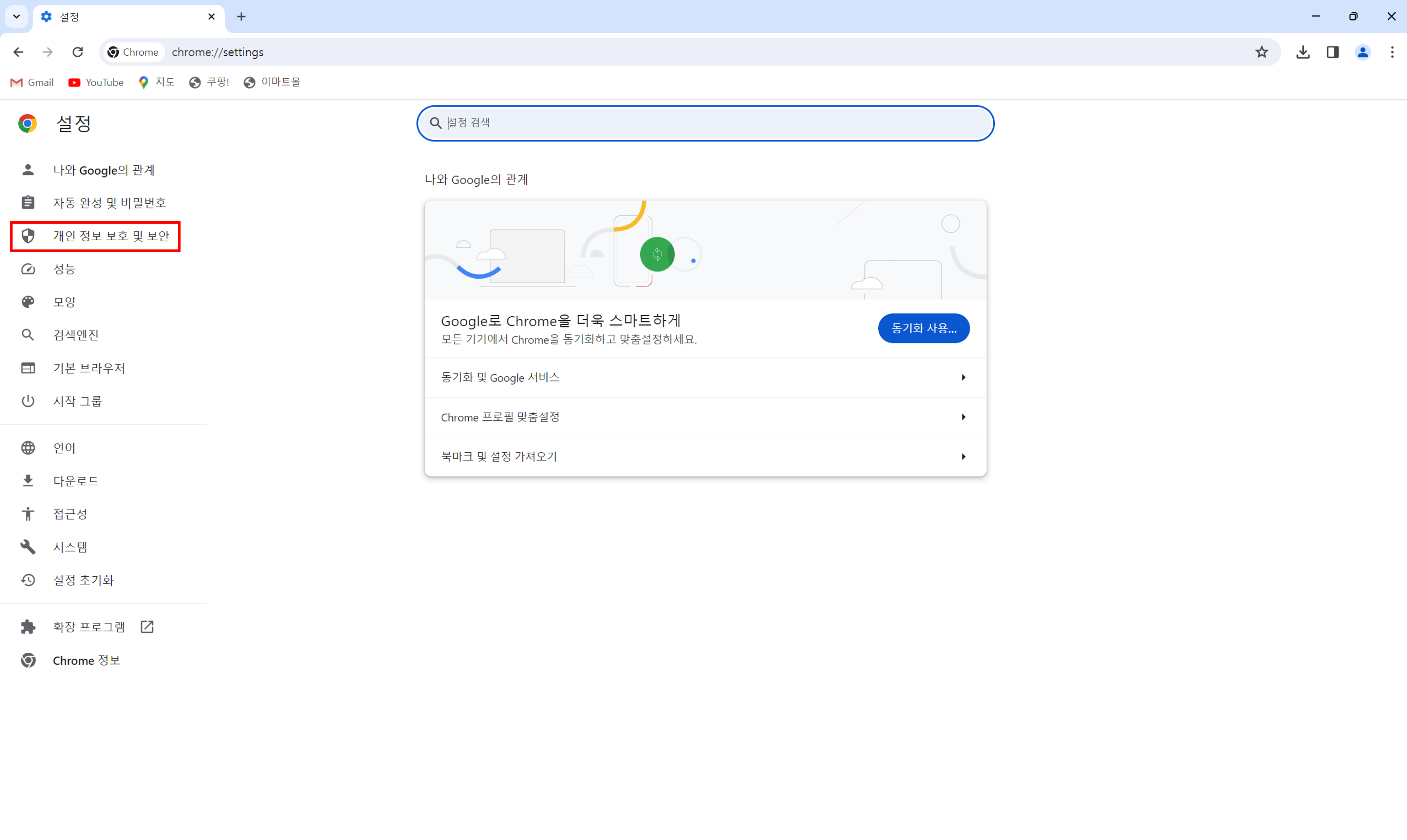
그 다음, "설정"을 클릭하고, 설정 메뉴에서 "개인 정보 보호 및 보안"을 클릭해주세요.
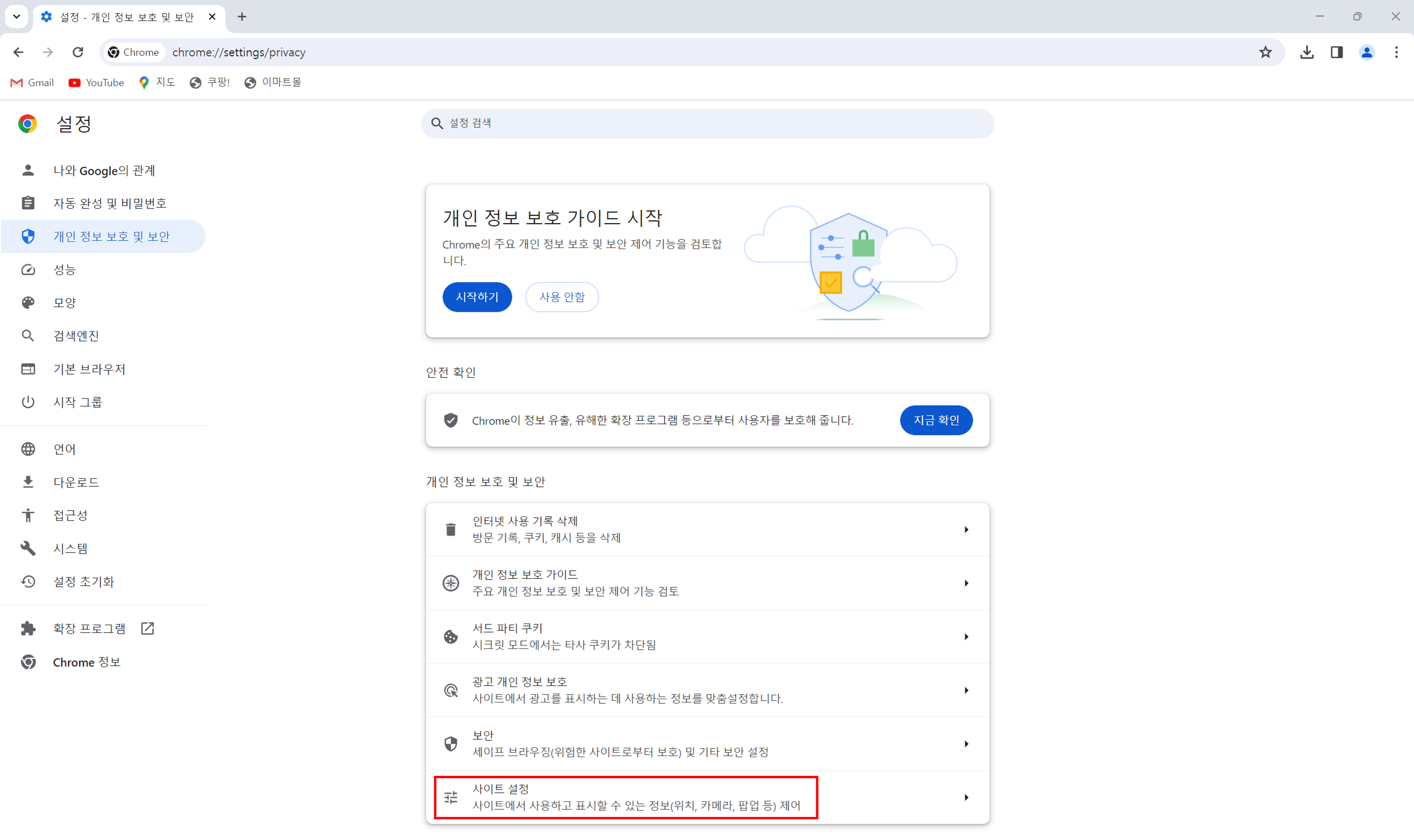
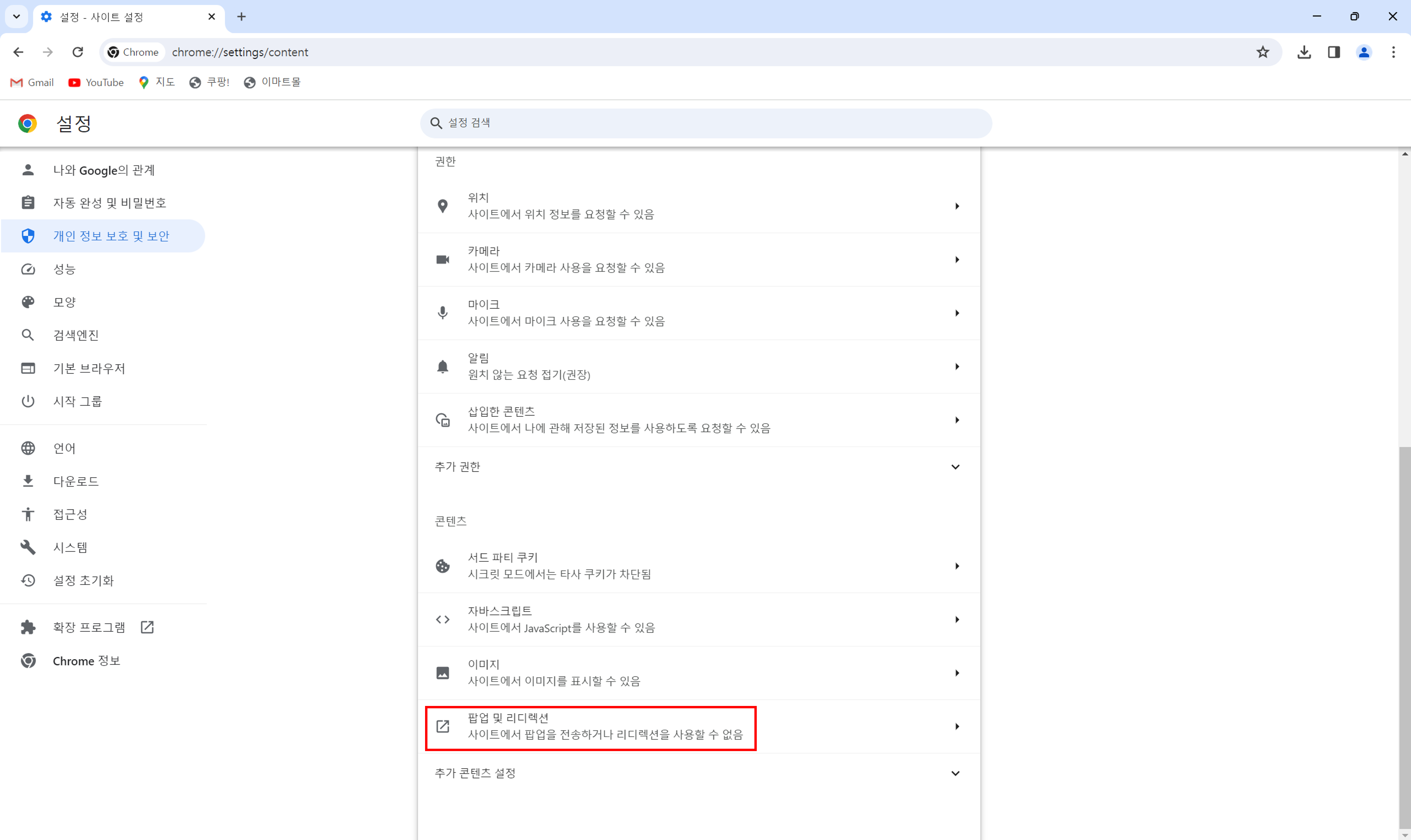
"개인 정보 보호 및 보안" 메뉴에서, 하단의 "사이트 설정"을 클릭해주세요. 그러고 나서 다음 화면에서 최하단의 "팝업 및 리디렉션"을 클릭해주세요.
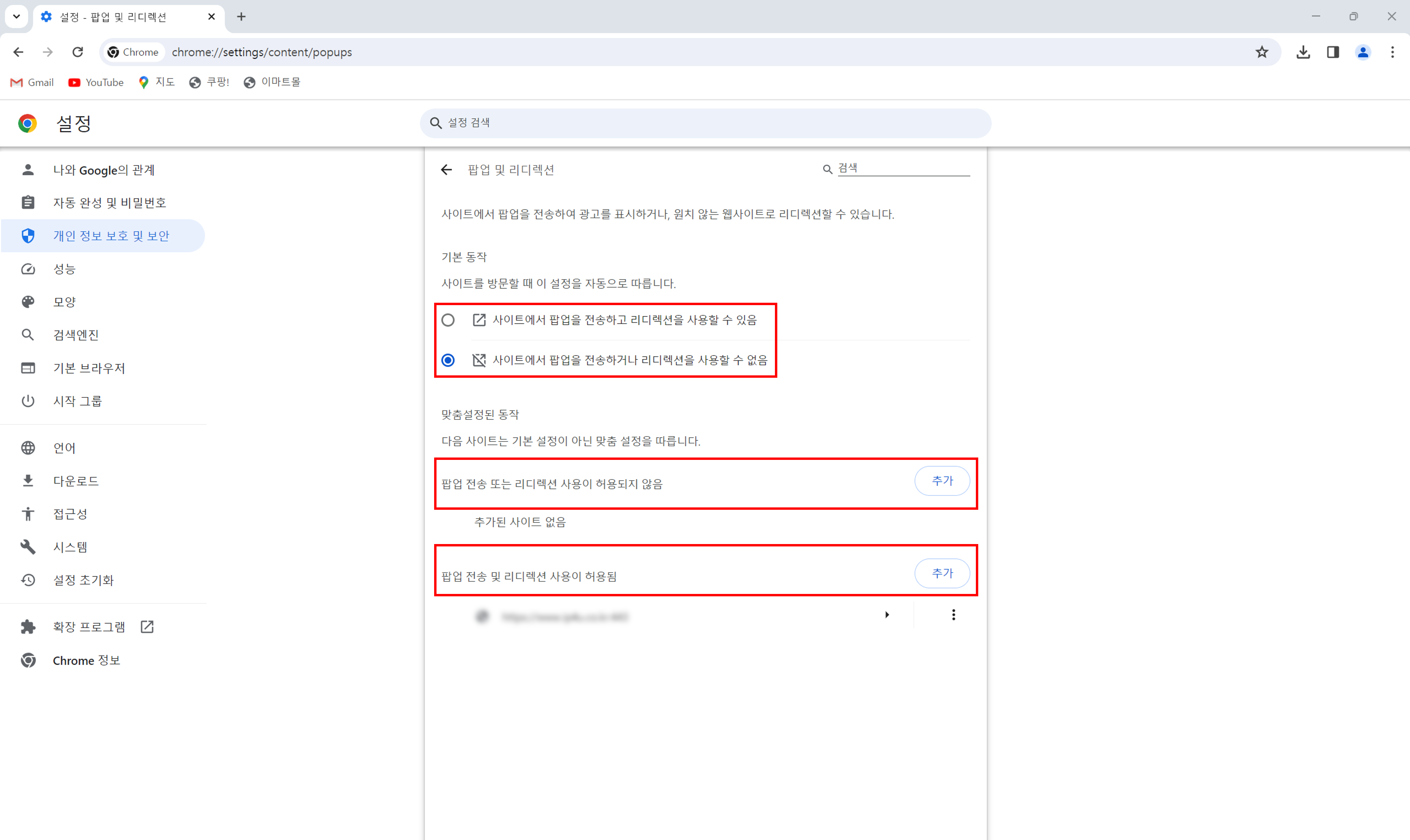
팝업 및 리디렉션을 클릭하면, 팝업창의 차단을 해제할 수 있는 선택창이 나타납니다. "기본 동작"에 있는 "사이트에서 팝업을 전송하고 리디렉션을 사용할 수 있음"을 활성화하면 팝업 차단 해제가 완료됩니다. 별도의 저장은 필요 없습니다.
만약, 전체 팝업 차단을 해제하고 싶지 않고, 특정 사이트에서만 팝업 차단을 해제하고 싶으면 방금 "팝업 및 리디렉션" 메뉴에서, "사이트에서 팝업을 전송하고 리디렉션을 사용할 수 없음"을 활성화하고, 하단의 "맞춤설정된 동작"에 있는 "팝업 전송 및 리디렉션 사용이 허용됨"의 우측에 있는 "추가" 버튼을 클릭해서 팝업 차단 해제를 원하는 사이트 주소를 입력하면 입력된 사이트에 한해서만 팝업 차단이 해제됩니다.
이상으로 오늘의 포스팅을 마치겠습니다. 감사합니다^^
'일상꿀팁' 카테고리의 다른 글
| 카카오톡 미니 이모티콘 무료 다운방법 및 사용법 공유 (0) | 2024.04.11 |
|---|---|
| 장례식장 예절 (조문 순서, 옷차림, 절하는 법, 인사말) (0) | 2024.03.30 |
| 갤럭시 통화 자동녹음 설정 방법 공유 (3) | 2024.03.16 |
| 발신번호표시제한 하는법 공유 (+차단 방법) (0) | 2024.03.13 |
| 삼성페이 사용법에 대해 알아보자 (카드 등록부터 결제까지) (0) | 2024.03.09 |



